Cómo convertir una imagen a Word
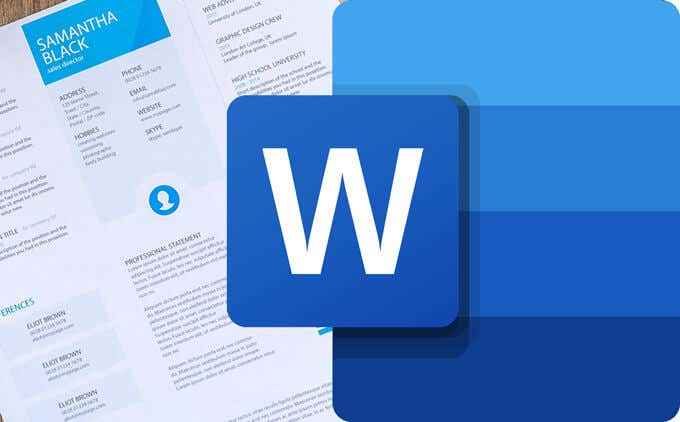
- 2626
- 846
- Sra. Lorena Sedillo
Saber cómo convertir el texto en una imagen a un documento editable en Microsoft Word puede ser un verdadero salto de tiempo. Te mostraremos algunas formas diferentes de hacer exactamente eso, paso a paso.
Imagine que desea convertir una foto de un folleto informativo en Word para que pueda editar el texto. O tal vez quieras transformar una imagen solo (yo.mi., escaneado) PDF en un documento de palabra editable. En cualquier caso, hay algunas formas en que puede convertir una imagen en texto que puede editar en Word.
Tabla de contenido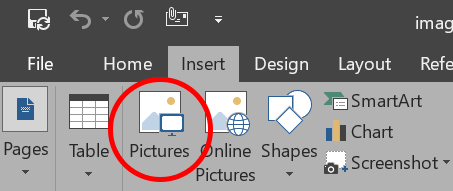
- Ahora tiene un documento de Word que contiene la imagen.
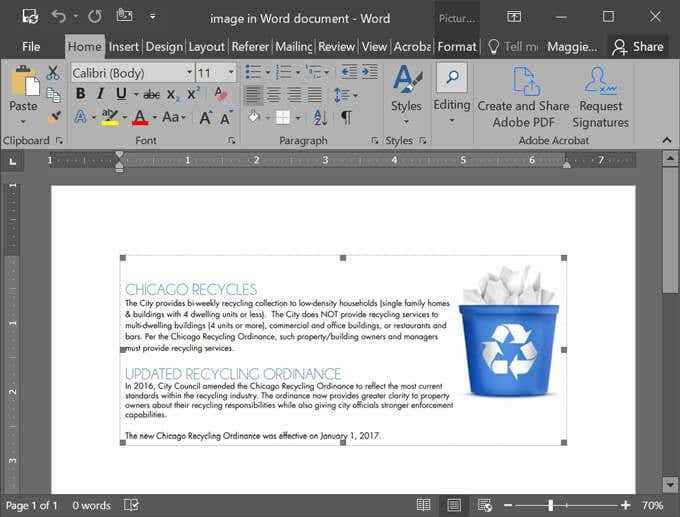
- Seleccionar Archivo> Guardar como y navegue a la carpeta donde desea guardar el documento.
- En el cuadro de diálogo Guardar como Guardar como tipo, elegir Pdf de la lista desplegable y seleccione el Ahorrar botón.
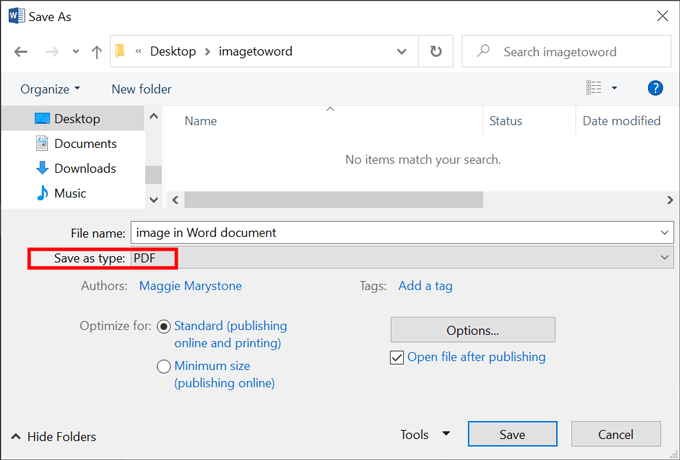
- A continuación, ve a Archivo > Abierto o presionar Control + O, Encuentre el archivo PDF que acaba de guardar, selecciona y presiona el Abierto botón.
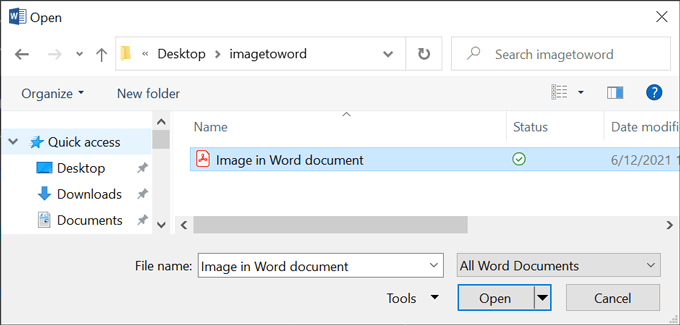
- Aquí es donde sucede la magia. Verá un mensaje que le informa que Word ahora convertirá su PDF en un documento de palabra editable. Word le advierte que el resultado puede no verse exactamente como el PDF, especialmente si el PDF tiene muchas imágenes. Selecciona el DE ACUERDO botón.

- Tada! Ahora puede moverse libremente sobre su documento. El texto en la imagen se ha convertido en texto editable, y los gráficos se insertan como imágenes.
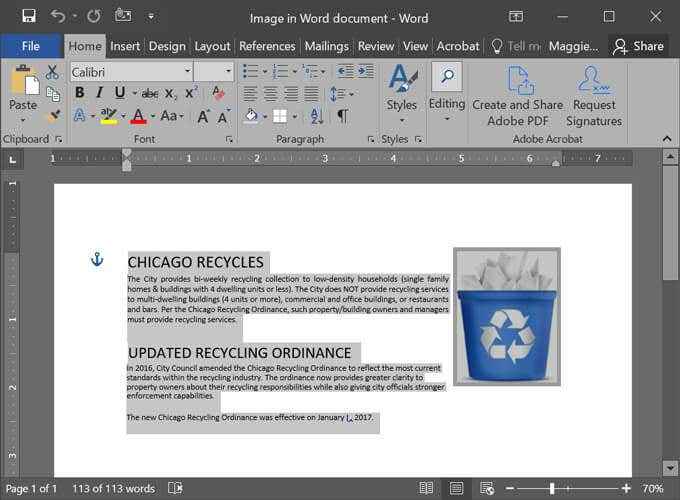
Eso fue súper fácil, correcto? También puede usar Google Docs para convertir imágenes en documentos editables. Seguir leyendo.
Cómo convertir una imagen en palabra usando Google Docs: la manera fácil
Ya sea que esté comenzando con un archivo de imagen o con un PDF de solo imagen, hay una manera simple de convertir su archivo en un documento editable de Google. Este método funcionará para archivos JPG, PNG, GIF o PDF que son 2 MB o menos y ya están orientados en la dirección correcta. Use una aplicación de edición de imágenes para rotarla si necesita.
- En un navegador, ve a conducir.Google.comunicarse.
- Cargar el archivo de imagen en su unidad de Google seleccionando Nuevo > Subir archivo.
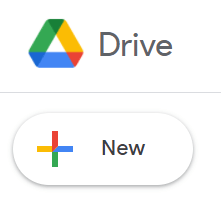
- Navegue al archivo y seleccione el Abierto botón.
- Ahora debería ver el archivo que figura en la página de Google Drive. Haga clic con el botón derecho (o con control + haga clic para usuarios de Mac) en el archivo de imagen y seleccione Abrir con > Google Docs.
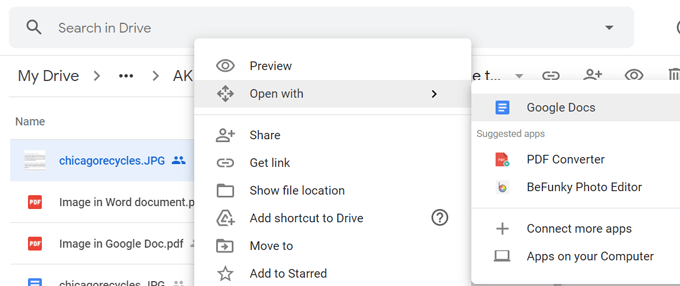
- Se abrirá un nuevo documento de Google que contiene la imagen ytexto editable. Prima!
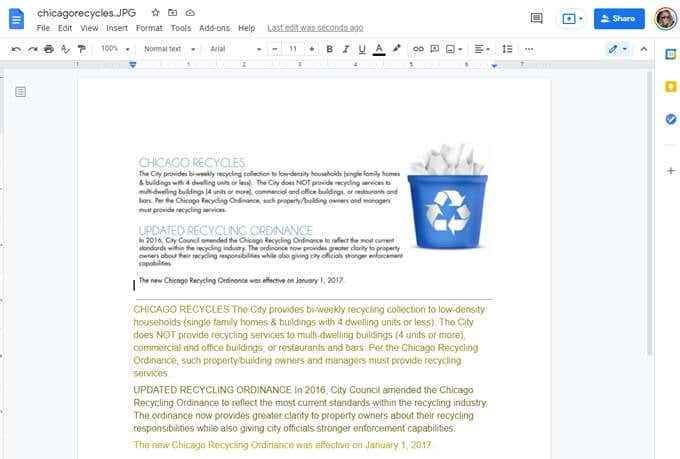
Eso es todo! Difícilmente podría ser más fácil.
Cómo convertir una imagen en palabra usando Google Docs: el camino largo
De esta manera es similar al primer método, pero en lugar de usar Word, usaremos Google Docs.
- En Google Docs, cree un nuevo Documento en blanco.
- Coloque el archivo de imagen en el documento seleccionando Insertar > Imagen y navegar a la imagen que desea convertir.
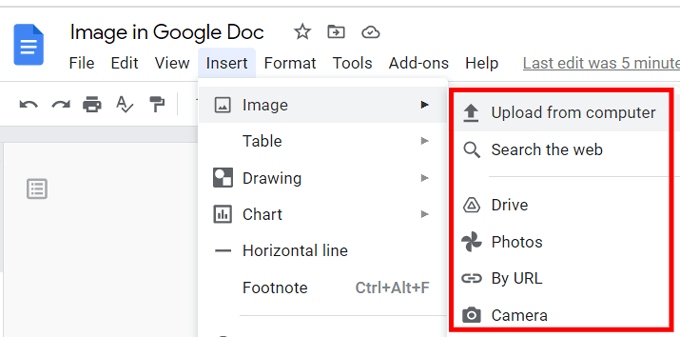
- Ahora tienes un documento de Google que contiene la imagen.
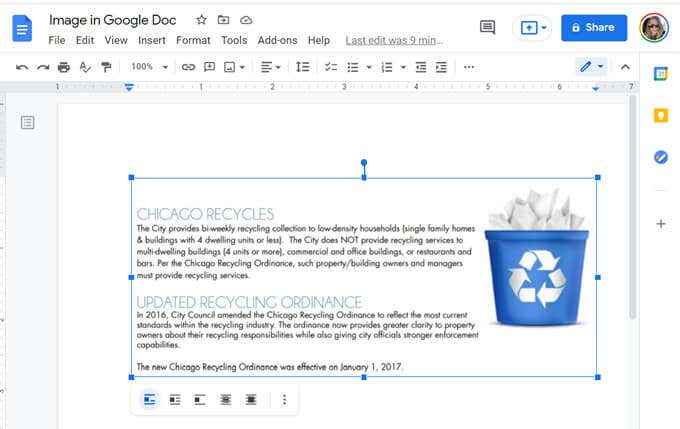
- A continuación, descargaremos el documento como PDF. Seleccionar Archivo > Descargar > Documento PDF. El archivo se descargará automáticamente.
- Seleccionar Archivo> Abrir y navegue al PDF que acabas de descargar. Selecciona el Abierto botón.
- El PDF se abrirá en una nueva pestaña del navegador. Si tiene un complemento PDF como Lumen instalado en Google Drive, es posible que deba seleccionar Abrir con y elige Google Docs.
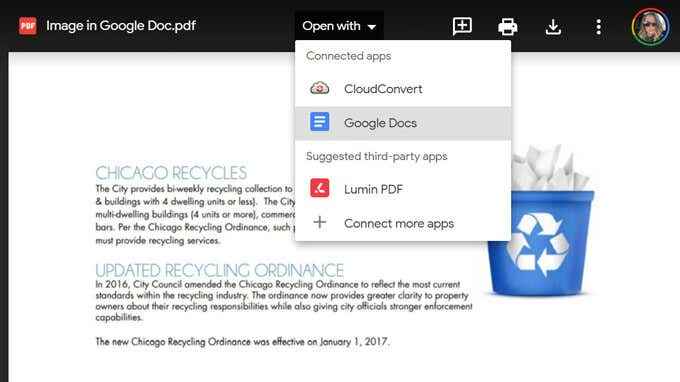
- Como puede ver a continuación, el PDF que abrió con Google Docs es editable. Se ve un poco más divertido que en el primer método, pero una vez que formates el texto, hará el truco.
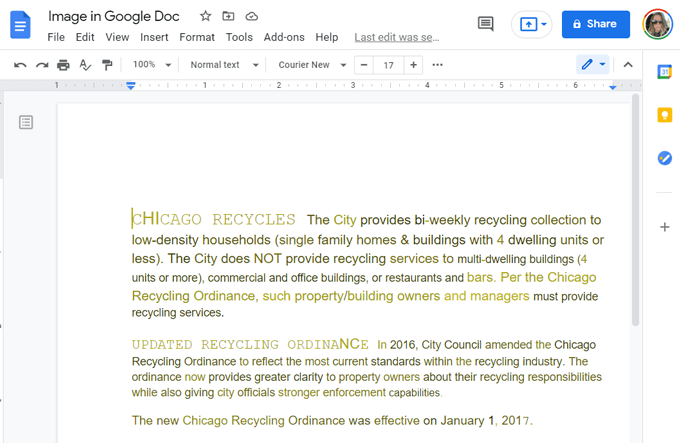
- Por último, para guardar su documento de Google como un documento de Microsoft Word, seleccione Archivo > Descargar > Microsoft Word (.docx), y el documento se descargará automáticamente como un documento de Word.
Ahora sabe cómo convertir fácilmente una imagen en una palabra editable o un documento de Google. En el caso poco probable que tenga problemas, siempre puede recurrir a servicios de terceros para convertir su archivo de imagen en un documento de Word editable.
Cómo convertir una imagen a Word con aplicaciones de terceros
Los convertidores de imagen a palabra son una moneda de diez centavos por docena. Hemos probado las siguientes aplicaciones web para convertir un archivo de imagen en un documento de Word editable y encontramos que todas funcionan bien.
En línea2pdf.comunicarse
Con online2pdf.com, puede convertir un archivo de imagen en varios formatos diferentes, incluidos dos tipos de documentos de Microsoft Word: .doc y .dogx. Seleccionar Sí Para el reconocimiento de caracteres opcional.
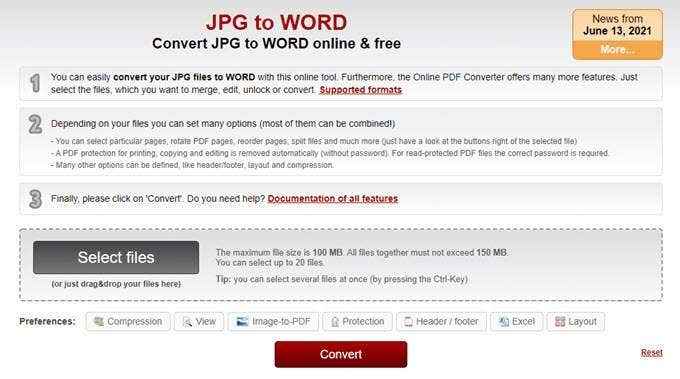
Tenga en cuenta que el tamaño máximo del archivo es de 100 MB. Si bien puede seleccionar hasta veinte archivos, todos esos archivos juntos no deben exceder los 150 mb.
Image2Go.comunicarse
En image2go.com, arrastre y deje caer su archivo de imagen en la página. Entonces, debajo Formato de destino, Seleccione el formato que desea convertir en. Las opciones incluyen .doc, .dogx, .RTF, .txt, y más.
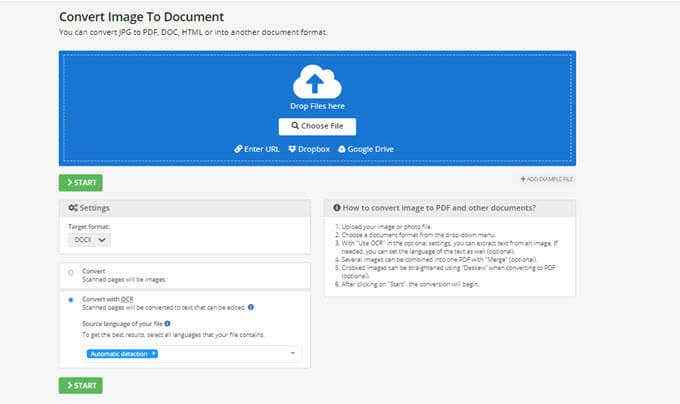
Seleccione la opción para Convertir con OCR. Revise las otras opciones en la página, realice cualquier cambio que desee y seleccione el Comenzar botón. Cuando esté listo, su archivo convertido se descargará automáticamente.
Herramienta de extractor de texto de marca de marca
Arrastre y deje caer su archivo de imagen en esta página, recorte la imagen si lo desea y seleccione el Subir botón.
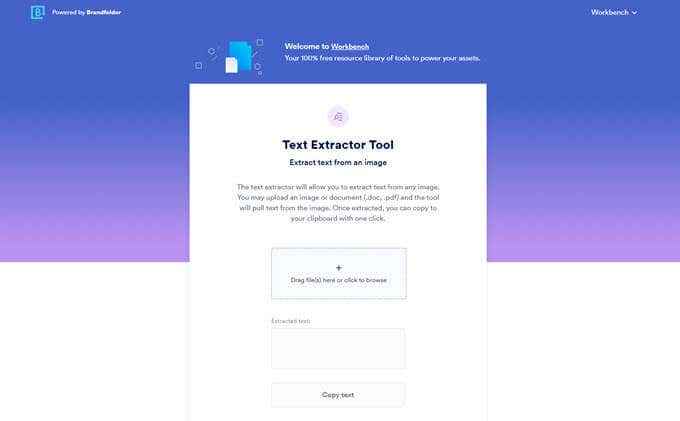
La herramienta de extractor de texto BrandFolder extraerá el texto de la imagen, mostrándolo en la página para que pueda copiarlo y pegarlo en un documento de Microsoft Word.
- « Cómo guardar, editar y eliminar contraseñas en Chrome
- Cómo encontrar el mejor canal Wi-Fi en Windows, Mac y Linux »

